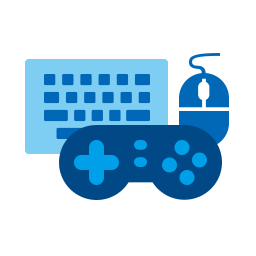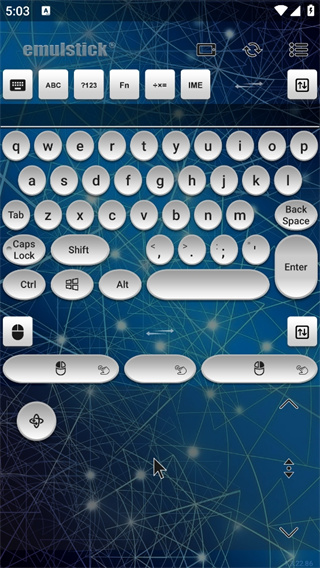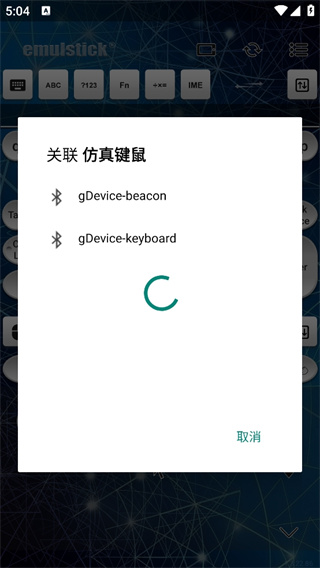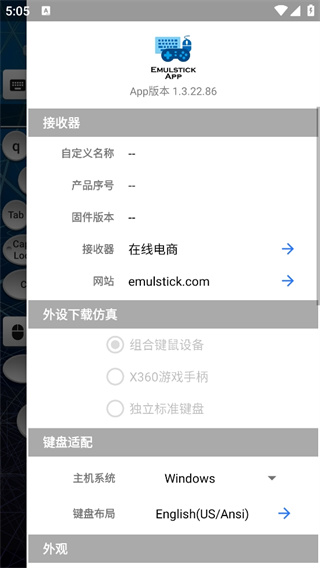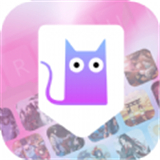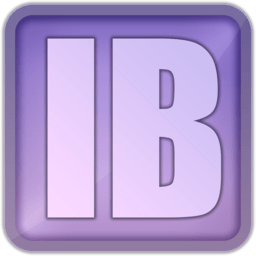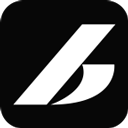仿真键鼠App是一款功能强大的移动设备操控电脑的辅助工具,能够将智能手机转变为虚拟键盘、鼠标或游戏手柄,为用户提供灵活多样的远程控制体验。该软件支持自定义按键布局、颜色和透明度等个性化设置,同时具备横竖屏切换功能,满足不同场景下的使用需求。无论是办公操作还是游戏娱乐,都能带来便捷高效的操作感受,让手机与电脑之间的交互更加简单直观。
仿真键鼠app功能介绍
1、虚拟键鼠
仿真键鼠App的核心功能是将智能手机转变为虚拟键盘和鼠标,通过无线连接实现对电脑的远程操控。这项功能特别适合在会议室演示、远程办公或家庭娱乐等场景使用,让用户摆脱实体键鼠的限制。软件支持多种键盘布局和鼠标灵敏度调节,确保操作精准流畅,为用户带来接近实体键鼠的使用体验。
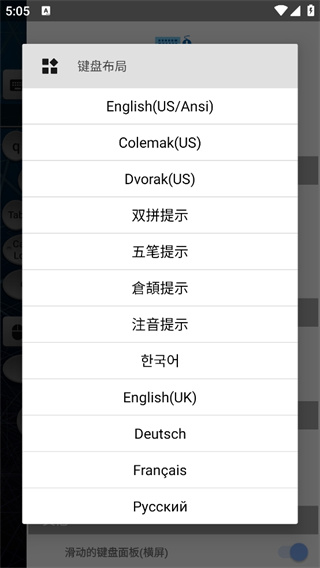
2、虚拟手柄
除了基础的键鼠功能外,仿真键鼠App还提供了专业的虚拟手柄模式,专为游戏玩家设计。该模式支持自定义按键映射和组合键设置,可以完美适配各类PC游戏。通过优化触控反馈和操作延迟,让玩家在手机上也能获得媲美专业游戏手柄的操控体验,随时随地享受游戏乐趣。
3、属性设置
仿真键鼠App提供了全面的个性化设置选项,用户可以根据个人喜好调整虚拟界面的各项参数。在设置菜单中,不仅可以修改按键颜色、透明度等视觉效果,还能自定义按键大小、布局和触控反馈强度。这些细致的设置选项让每位用户都能打造最适合自己的操作界面,提升使用舒适度和操作效率。
4、横竖屏切换
考虑到不同使用场景的需求,仿真键鼠App特别设计了智能的横竖屏切换功能。用户可以根据当前操作内容自由选择显示模式:竖屏模式适合快速输入和简单操作,而横屏模式则能提供更大的操作区域,特别适合游戏和复杂操作。这一功能通过简单的点击即可完成切换,确保在各种环境下都能获得最佳的使用体验。
怎么设置仿真键鼠app中的键盘属性
1、首先打开仿真键鼠App,在应用主界面点击右上角的菜单按钮,进入功能设置区域。
2、在菜单中找到"外观属性"选项,这里提供了丰富的自定义设置,包括键盘背景色、按键颜色、文字颜色以及整体透明度调节,用户可以根据个人喜好进行细致调整。
3、如果需要改变键盘显示方向,可以点击键盘上方的手机标志按钮,这个功能键位于虚拟键盘的顶部工具栏中。
4、点击方向切换按钮后,键盘会自动调整为横屏显示模式,这种布局特别适合需要更大操作区域的场景,如游戏控制或表格编辑等操作。